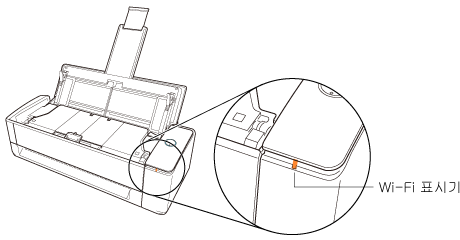무선 액세스 포인트로 연결을 설정할 수 없으면 직접 연결을 사용하여 Wi-Fi를 통해 잠시 동안 ScanSnap과 모바일 장치를 수동으로 연결할 수 있습니다.
ScanSnap 전원을 껐다가 다시 켜면 Wi-Fi 연결 모드는 ScanSnap 무선 설치 도구에서 지정된 연결 모드로 돌아갑니다.
정보
-
항상 직접 연결을 통해 ScanSnap과 모바일 장치를 연결하려면 ScanSnap 무선 설치 도구에서 무선 모드에 [직접 연결 모드]를 선택합니다.
자세한 내용은 ScanSnap 무선 설치 도구 도움말을 참조해 주십시오.
ScanSnap 무선 설치 도구 시작 방법에 대한 자세한 내용은 Wi-Fi 설정 구성하기를 참조해 주십시오.
-
ADF 용지 츄트(커버)를 닫어 ScanSnap 전원을 끕니다. 급지 가이드를 닫아 ScanSnap 전원을 끕니다.
- ScanSnap 후면에 있는 Wi-Fi 스위치를 켭니다.
-
ScanSnap 후면에 있는 WPS 버튼을 누른 채 ADF 용지 츄트(커버)를 열어 전원을 켭니다. [Scan/Stop] 버튼을 누른 채 급지 가이드를 열어 전원을 켭니다.
이때 Wi-Fi 표시기가 녹색으로 깜박일 때까지 WPS 버튼을 3초 이상 누릅니다.
이때 Wi-Fi 표시기가 녹색으로 깜박일 때까지 [Scan/Stop] 버튼을 3초 이상 누릅니다.
Wi-Fi 연결 모드가 직접 연결 모드로 변경되면 Wi-Fi 표시기가 주황색으로 점등됩니다.
- 모바일 장치에서 Wi-Fi 기능 설정 화면을 엽니다.
- Wi-Fi 기능 설정 창에 ScanSnap 네트워크명(SSID)과 보안 키를 입력합니다.
기본 ScanSnap 네트워크 이름(SSID)과 보안 키는 ScanSnap 하단에 있습니다.
- 모바일 장치에서 ScanSnap Home for iOS/Android를 시작합니다.
ScanSnap은 직접 연결을 통해 모바일 장치에 직접 연결됩니다.
ScanSnap이 모바일 장치와 직접 연결되면 Wi-Fi 표시등이 녹색으로 켜집니다.
ScanSnap Home for iOS/Android 작동 방법에 대한 자세한 내용은 ScanSnap Home Mobile 도움말을 참조해 주십시오.